Edge on eelinstallitud opsüsteemi Windows 11 koos Bing selle vaikeotsingumootorina. Vaatamata Microsofti jõupingutustele ei ole Bing otsingutulemuste täpsuse osas Google'iga samal tasemel. Seetõttu eelistavad paljud kasutajad Bingi täielikult eemaldada ja lülituda Google'i otsingumootorile. Kui soovite Bingist lahti saada, kuid ei tea, kuidas seda teha, järgige töö tegemiseks allolevaid samme.
Kuidas eemaldada Bing Search Windows 11-st?
Keelake otsingukasti soovitused ja Bingi otsing
Kohandage oma registri sätteid ja keelake otsingukasti soovitused ja Bingi otsing.
- Käivitage registriredaktor.
- Minema HKEY_CURRENT_USER\Software\Policies\Microsoft\Windows
- Paremklõpsake Windowsi kaustal ja looge uus Explorer võti.
- Valige uus Exploreri kaust ja paremklõpsake parempoolsel paanil tühjal alal.
- Seejärel valige Uus → DWORD (32-bitine).
- Nimetage uus võti Keela otsingukasti soovitused.
- Topeltklõpsake sellel ja muutke selle väärtus 0-lt 1.
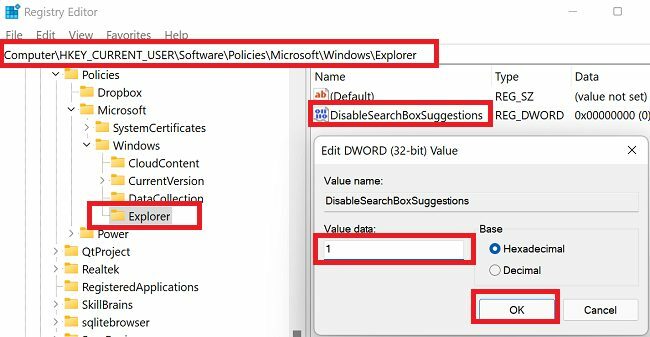
Keelake Bing Search kohe.
- Navigeerige
HKEY_CURRENT_USER\Software\Microsoft\Windows\CurrentVersion\Search - Otsige üles BingSearchEnabled klahvi parempoolsel paanil.
- Topeltklõpsake sellel ja muutke selle väärtust 1-lt 0 (null).
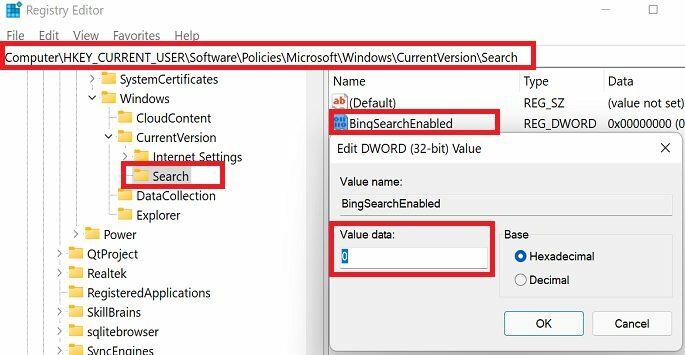
Eemaldage Bing Edge'ist
Bing Searchi eemaldamiseks Microsoft Edge'ist toimige järgmiselt.
- Käivitage Edge ja avage uus brauseri vahekaart.
- Minema Seaded ja palju muud (kolm punkti).
- Kerige alla Seaded.
- Klõpsake vasakpoolsel paanil nuppu Privaatsus, otsing ja teenused.
- Seejärel kerige lõpuni alla Teenused.
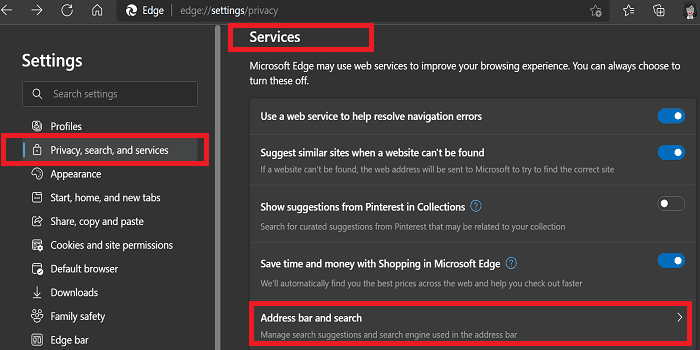
- Valige Aadressiriba ja otsing.
- Under Aadressiribal kasutatav otsingumootor, valige Google või mõni muu otsingumootor.
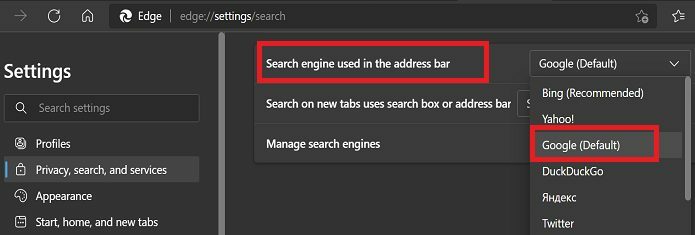
- Salvestage sätted ja taaskäivitage Edge.
Kui soovite oma privaatsust kaitsta, võite kasutada DuckDuckGo. See privaatsusele keskendunud otsingumootor ei salvesta teie otsingupäringuid ega isiklikke andmeid.
Windows Update võib mõnikord teie seaded sassi ajada ja Edge'i vaikeotsingumootoriks ja brauseriks taastada. Kui märkate pärast suure Windowsi värskenduse installimist muudatusi, võiksite kontrollida oma brauseri konfiguratsiooni ja taastada eelmised sätted.
Lülituge teisele brauserile
Parima võimaliku sirvimiskogemuse nautimiseks soovitame üle minna mõnele teisele brauserile. Näiteks kui soovite kasutada Google'i otsingut, määrake Chrome vaikebrauseriks. Teisest küljest, kui otsite privaatsusele keskendunud brauserit, kaaluge Brave'i, Tori, Iridiumi jne kasutamist.
Järeldus
Bing Searchi eemaldamiseks Windows 11-st muutke oma registrit ja keelake otsingukasti soovitused ja Bing Search. Seejärel liikuge jaotisse Edge Settings ja valige "Teenused". Valige jaotises „Aadressiribal kasutatav otsingumootor” Google või mõni muu otsingumootor. Salvestage uued seaded ja värskendage brauserit.
Kas teil õnnestus selle juhendi abil Bing Searchist lahti saada? Andke meile allolevates kommentaarides teada.